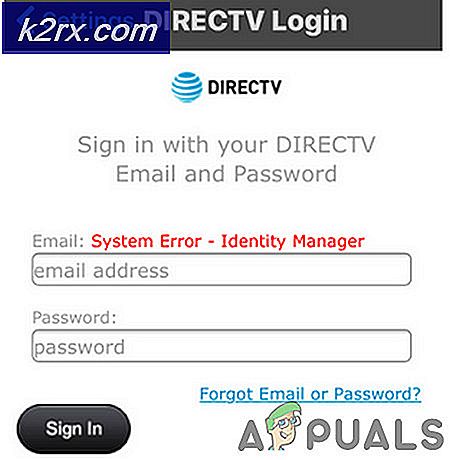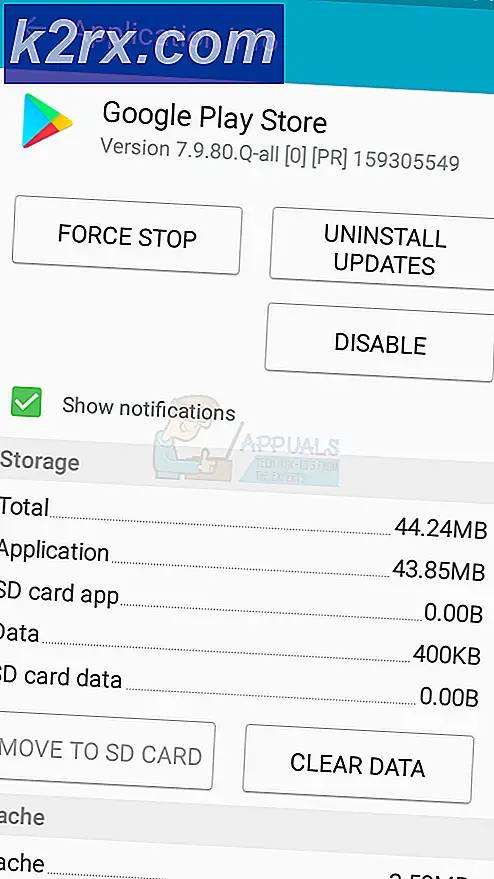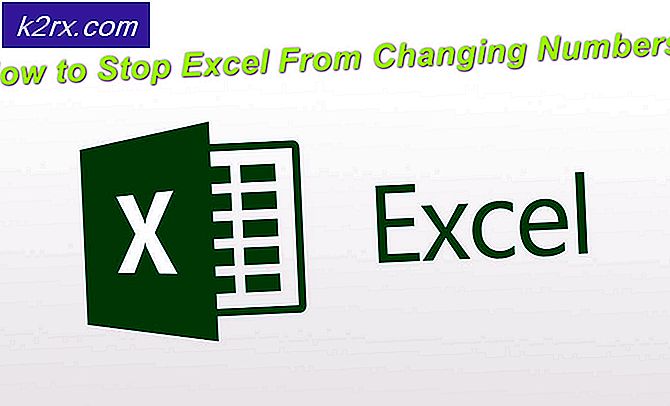แก้ไข: รหัสข้อผิดพลาด Steam 503 'บริการไม่พร้อมใช้งาน'
ผู้ใช้พบข้อความแสดงข้อผิดพลาด 503 บริการไม่พร้อมใช้งาน เมื่อพวกเขาพยายามโหลดร้านค้า Steam หรือชุมชนจากภายในแอปพลิเคชัน Steam ข้อผิดพลาด 503 เป็นข้อผิดพลาด HTTP ทั่วไปซึ่งแสดงว่าปัญหาอยู่ที่เซิร์ฟเวอร์ ไม่ใช่คอมพิวเตอร์ของคุณ (ในกรณีส่วนใหญ่)
รายละเอียด ข้อความแสดงข้อผิดพลาดนี้หมายความว่าเซิร์ฟเวอร์ไม่สามารถจัดการคำขอ HTTP ได้ เนื่องจากมีการโอเวอร์โหลดชั่วคราวหรือกำลังดำเนินการบำรุงรักษาเซิร์ฟเวอร์ นอกจากนี้ยังหมายความว่าปัญหาเกิดขึ้นชั่วคราวและอาจได้รับการแก้ไขในอีกสักครู่
อะไรทำให้บริการไม่พร้อมใช้งาน Error 503 บน Steam
แม้ว่ารหัสข้อผิดพลาดจะบอกเราว่านี่เป็นข้อผิดพลาดฝั่งเซิร์ฟเวอร์ แต่ก็อาจมีผู้กระทำผิดจำนวนมากในระบบของคุณเอง นี่คือสาเหตุบางประการที่ทำให้คุณพบข้อผิดพลาด 503 เมื่อพยายามเข้าถึงหน้า Steam จากแอปพลิเคชัน:
ก่อนที่เราจะดำเนินการแก้ไขปัญหา คุณควรตรวจสอบให้แน่ใจว่าคุณได้เข้าสู่ระบบในฐานะผู้ดูแลระบบบนคอมพิวเตอร์ของคุณ
โซลูชันที่ 1: ตรวจสอบการเชื่อมต่ออินเทอร์เน็ต
หากคุณมีการเชื่อมต่ออินเทอร์เน็ตที่จำกัดหรือไม่เสถียรบนคอมพิวเตอร์ของคุณ แอปพลิเคชันจะไม่สามารถเข้าถึงเซิร์ฟเวอร์ Steam ได้อย่างถูกต้องและทำให้เกิดข้อผิดพลาด คุณควรตรวจสอบให้แน่ใจว่าคุณใช้หลายวิธีในการตรวจสอบการเชื่อมต่อของคุณ คุณควรใช้คอมพิวเตอร์เครื่องอื่นและเชื่อมต่อกับเครือข่ายเดียวกันเพื่อตรวจสอบว่าคุณสามารถเข้าถึงได้จากที่นั่นหรือไม่
หากคุณมีสิทธิ์เข้าถึงบนอุปกรณ์อื่นของคุณแต่ไม่มีคอนโซล/คอมพิวเตอร์ เราสามารถลองเปิดปิดเราเตอร์ของคุณ มีหลายกรณีที่เราเตอร์เข้าสู่สถานะข้อผิดพลาด การหมุนเวียนพลังงานจะรีเฟรชการกำหนดค่าทั้งหมดและช่วยให้สามารถส่งข้อมูลเครือข่ายได้อย่างถูกต้องอีกครั้ง
- ปิด เราเตอร์และคอมพิวเตอร์ของคุณ
- เอาออก สายไฟ ของแต่ละอุปกรณ์ ตอนนี้ กดค้างไว้ ปุ่มเปิดปิดของแต่ละอุปกรณ์ประมาณ 4 วินาทีเพื่อให้พลังงานหมด
- ตอนนี้ รอ 2-3 นาทีก่อนที่จะเสียบปลั๊กทุกอย่างกลับเข้าไป ตอนนี้ให้เริ่มคอมพิวเตอร์ของคุณอีกครั้งแล้วเปิดแอปพลิเคชัน Steam ตรวจสอบว่าปัญหาได้รับการแก้ไขแล้วหรือไม่
โซลูชันที่ 2: การตรวจสอบพร็อกซีเซิร์ฟเวอร์
พร็อกซีเซิร์ฟเวอร์ใช้ในบางเครือข่าย (องค์กรส่วนใหญ่หรือที่สาธารณะ) ซึ่งใช้เพื่อให้บริการอินเทอร์เน็ตที่เร็วขึ้นโดยการแคชองค์ประกอบที่เข้าถึงได้ กลไกนี้สามารถเพิกถอนการเข้าถึงแอปพลิเคชัน Steam ไปยังเซิร์ฟเวอร์ Steam ได้ในบางครั้ง ในโซลูชันนี้ เราจะไปที่การตั้งค่าเครือข่ายของคุณและปิดใช้งานพร็อกซีเซิร์ฟเวอร์ใดๆ
- กด Windows + R พิมพ์ “inetcpl.cpl” ในกล่องโต้ตอบและกด Enter
- ตอนนี้ คุณสมบัติทางอินเทอร์เน็ต จะถูกเปิด คลิกที่แท็บ การเชื่อมต่อ แล้วก็ การตั้งค่า LAN.
- ตอนนี้ หากคุณใช้พร็อกซีเซิร์ฟเวอร์ ฟิลด์จะถูกตรวจสอบพร้อมรายละเอียดภายใน ยกเลิกการเลือก พร็อกซีเซิร์ฟเวอร์ใด ๆ หากเปิดใช้งาน ตอนนี้รีสตาร์ทแอปพลิเคชัน / หน้าเว็บและตรวจสอบว่าปัญหาได้รับการแก้ไขหรือไม่
แนวทางที่ 3: การตรวจสอบสถานะเซิร์ฟเวอร์ Steam
หากวิธีแก้ปัญหาทั้งสองข้างต้นไม่สามารถแก้ไขปัญหาได้ อาจหมายความว่าเซิร์ฟเวอร์ Steam ไม่สามารถเข้าถึงได้จริงๆ เซิร์ฟเวอร์จะหยุดทำงานเล็กน้อยเป็นระยะ ๆ ขึ้นอยู่กับภาระงานและตารางการบำรุงรักษา
คุณควรไปที่เว็บไซต์สถานะ Steam และดูว่าหน้าที่คุณกำลังเข้าถึงอยู่หรือไม่ ควรมีสถานะแยกต่างหากสำหรับชุมชน Steam และตลาด หากสิ่งเหล่านี้ไม่สามารถเข้าถึงได้จริง ๆ คุณก็ทำอะไรไม่ได้นอกจากรอความโกรธออก
โซลูชันที่ 4: ติดตั้ง Steam ใหม่
หากข้อความแสดงข้อผิดพลาดยังไม่หายไป อาจหมายความว่ามีปัญหากับแอปพลิเคชัน Steam หากมีความเสียหายหรือปัญหาดังกล่าวอยู่จริง คุณจะไม่สามารถใช้แอปพลิเคชันได้เต็มประสิทธิภาพและเกิดข้อผิดพลาดเช่นนี้
เมื่อเรารีเฟรชไฟล์ Steam เราจะไม่ลบเกมที่คุณดาวน์โหลด ข้อมูลผู้ใช้ Steam ของคุณจะถูกเก็บไว้ด้วย แอปพลิเคชันจะแทนที่ไฟล์เสียหรือไฟล์ที่ล้าสมัยเท่านั้น ให้ข้อมูลประจำตัวของคุณพร้อมเพราะคุณอาจถูกขอให้ป้อนข้อมูลเหล่านี้
คุณสามารถอ่านบทความของเราเกี่ยวกับวิธีรีเฟรชไฟล์ Steam ของคุณ นอกจากนี้ ให้อัปเดตการแจกจ่ายซ้ำของ Microsoft ทั้งหมดของคุณโดยใช้เว็บไซต์ทางการของ Microsoft (เฟรมเวิร์ก C++ และ .NET)